同人誌初心者のための しまねぇ&まやちゃん はじめての同人誌
■基礎知識編■データ原稿編
第6話 ComicStudioの使い方!②(2011/02/16)
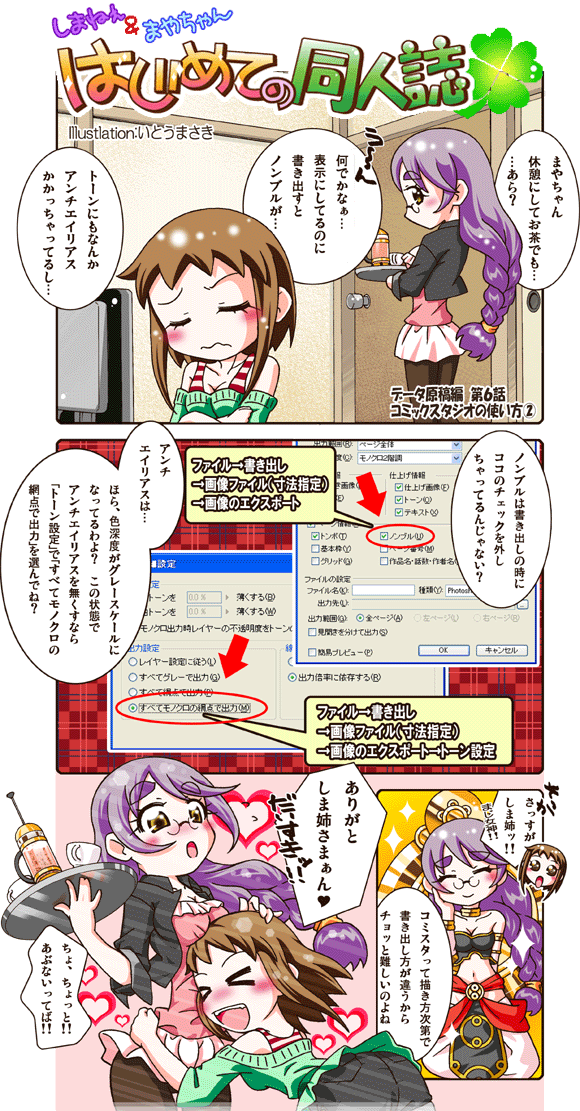


 最初の設定で『カラー』と『モノクロ』が選べるんだけどどっちを選んだら良いのかな?
最初の設定で『カラー』と『モノクロ』が選べるんだけどどっちを選んだら良いのかな?漫画だから『モノクロ』?
そうね。結論からいえばどっちでもOKよ。
原稿を作るときに、PhotoshopやIllustratorなどと同じように、レイヤーというものが出来るんだけど、そのレイヤーを新しく作るときの、カラーモードの初期設定を決めるものなの。
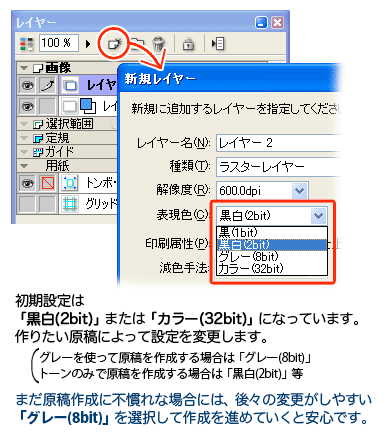
つまり、最初に『カラー』を選んで原稿を作り始めると、新規レイヤーの初期設定は『カラー』に。
『モノクロ』を選んで原稿を作り始めれば、新規レイヤーの初期設定は『モノクロ』になるの。
この設定はあとから変更も出来るわよ。
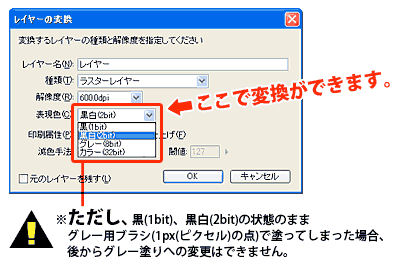
ただし、注意して欲しいのは『モノクロ(黒白2bit)』のレイヤー設定でグレーを塗ると、全て1px(ピクセル)の点で表現されてしまうの。
ツールの中にはグレーのように塗れるブラシがあるけど、塗ったところを拡大してみると1px(ピクセル)という細かい点で出来ているのが分かるかしら?
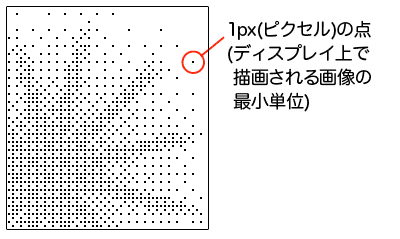
1px(ピクセル)の点は印刷に出なかったり、思ったような印刷にならないことがあるからグレーで塗りたい場合には『カラー』を選んでおいた方がいいわね。
後からアミ点(トーン化)にすることも出来るから編集もしやすいのよ。
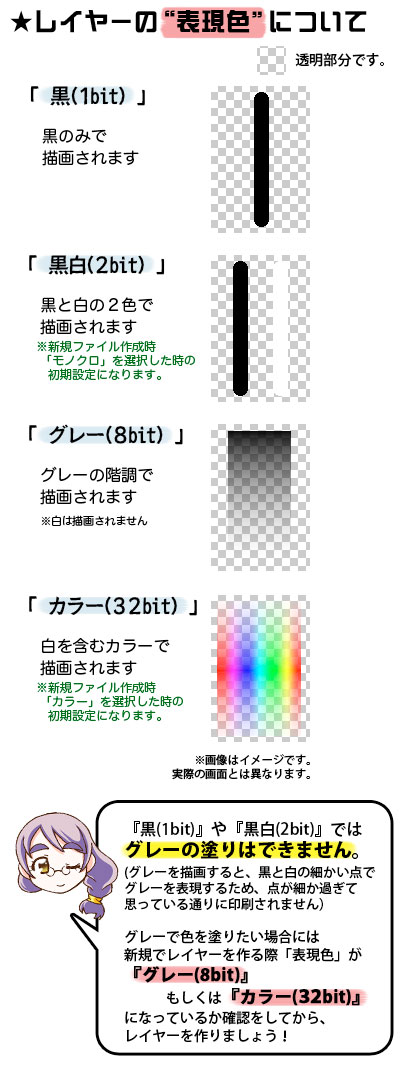
原稿を作るときに、PhotoshopやIllustratorなどと同じように、レイヤーというものが出来るんだけど、そのレイヤーを新しく作るときの、カラーモードの初期設定を決めるものなの。
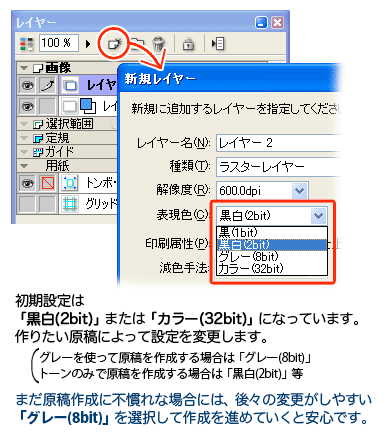
つまり、最初に『カラー』を選んで原稿を作り始めると、新規レイヤーの初期設定は『カラー』に。
『モノクロ』を選んで原稿を作り始めれば、新規レイヤーの初期設定は『モノクロ』になるの。
この設定はあとから変更も出来るわよ。
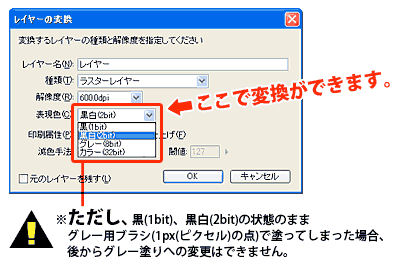
ただし、注意して欲しいのは『モノクロ(黒白2bit)』のレイヤー設定でグレーを塗ると、全て1px(ピクセル)の点で表現されてしまうの。
ツールの中にはグレーのように塗れるブラシがあるけど、塗ったところを拡大してみると1px(ピクセル)という細かい点で出来ているのが分かるかしら?
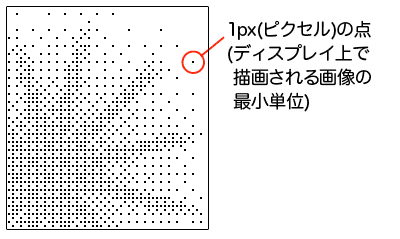
1px(ピクセル)の点は印刷に出なかったり、思ったような印刷にならないことがあるからグレーで塗りたい場合には『カラー』を選んでおいた方がいいわね。
後からアミ点(トーン化)にすることも出来るから編集もしやすいのよ。
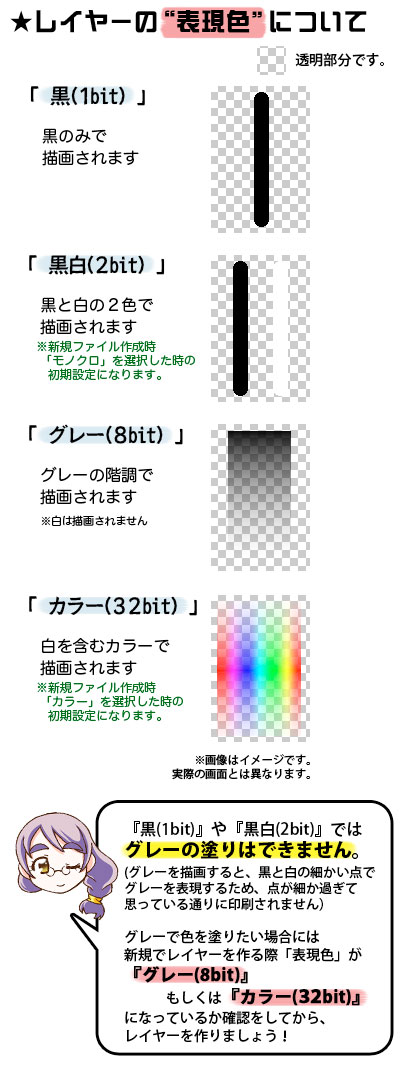
 『書き出し』の時に『グレースケール』にすると、
『書き出し』の時に『グレースケール』にすると、モアレちゃうって聞いたんだけど…
『グレースケール』で書き出しをすると、トーンにアンチエイリアスがかかってしまってモアレの原因になってしまうことがあるのよ。
そんな時は『トーンのラスタライズ』をすれば、 トーンが二値化(黒と白のみで構成)されて、アンチエイリアスのかかっていないトーンになるわよ。
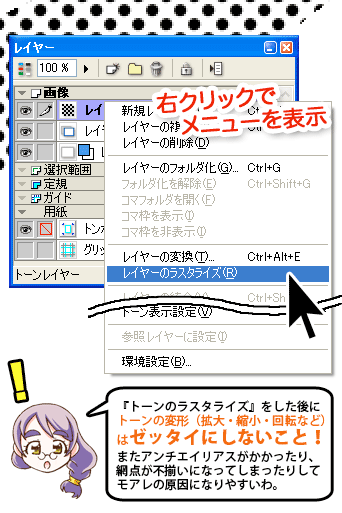
ちなみに「ラスタライズ」というのは、簡単にいうと画像化して固定するってこと。
トーンレイヤーを「ラスタライズ」する前は、トーンを変形をしても、トーンにアンチエイリアスがかかることはないんだけど「ラスタライズ」してから変形(*)をすると、フォトショップの時と同じように、トーンにアンチエイリアスがかかってモアレてしまうのよ。
*『変形』とは、拡大・縮小・回転などのことです。
『トーンをラスタライズ』する時は、すべての作業が終わってからするようにしてね。
あとは『書き出し』の時に、「トーン設定」で『すべてモノクロ網点で出力』を選べば、 アンチエイリアスのかかっていないトーンになるのよ。 ※ComicStudio Ver4.5の場合。
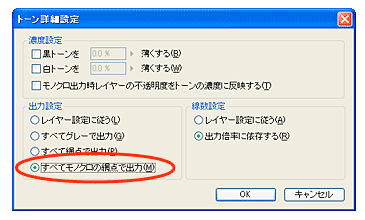
そんな時は『トーンのラスタライズ』をすれば、 トーンが二値化(黒と白のみで構成)されて、アンチエイリアスのかかっていないトーンになるわよ。
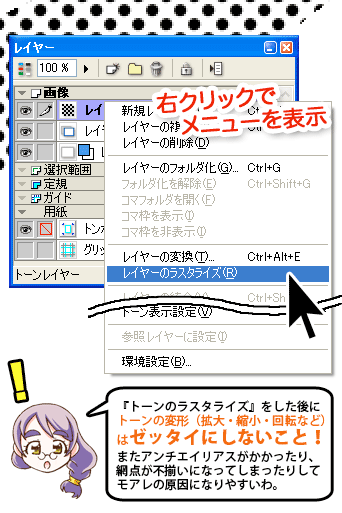
ちなみに「ラスタライズ」というのは、簡単にいうと画像化して固定するってこと。
トーンレイヤーを「ラスタライズ」する前は、トーンを変形をしても、トーンにアンチエイリアスがかかることはないんだけど「ラスタライズ」してから変形(*)をすると、フォトショップの時と同じように、トーンにアンチエイリアスがかかってモアレてしまうのよ。
*『変形』とは、拡大・縮小・回転などのことです。
『トーンをラスタライズ』する時は、すべての作業が終わってからするようにしてね。
あとは『書き出し』の時に、「トーン設定」で『すべてモノクロ網点で出力』を選べば、 アンチエイリアスのかかっていないトーンになるのよ。 ※ComicStudio Ver4.5の場合。
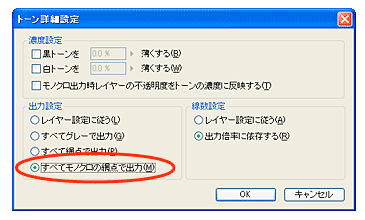
 B5サイズの本を作りたいのに、
B5サイズの本を作りたいのに、間違ってA5サイズ本用の作り方で原稿描いちゃった…
どうしよう!
あらあら、大変ね。
原稿用紙のサイズって最初のページ設定で一番間違えやすいのよね。
原稿を作り始める前に、ホームページ等で「原稿の作り方」をしっかり確認して、原稿用紙のサイズを選びましょうね。

B5の本を作りたいなら「同人A4用紙 3mm(または5mm)」
(仕上がりサイズは18.2cm×25.7cm)
A5の本を作りたいなら「同人B5用紙 3mm(または5mm)」
(仕上がりサイズは14.8cm×21.0cm)
もし、描き終わってしまった後に気がついてしまった場合、作業中は原稿用紙のサイズ変更は出来ないの。
でも『書き出し』の時に、原稿用紙の大きさをリサイズ(サイズの変更)することができるから、 それで原稿用紙のサイズを作りたい本のサイズに変更することはできるわ。
ただし、 『コミスタ形式以外のトーン(POWER TONEなど)』や『ラスタライズしたトーン』を使っている場合、 モアレになる可能性の高いトーンに書き出しされてしまうわ。
だから、基本的には最初の設定をしっかり確認してサイズを間違えないようにしましょうね。
原稿用紙のサイズって最初のページ設定で一番間違えやすいのよね。
原稿を作り始める前に、ホームページ等で「原稿の作り方」をしっかり確認して、原稿用紙のサイズを選びましょうね。

B5の本を作りたいなら「同人A4用紙 3mm(または5mm)」
(仕上がりサイズは18.2cm×25.7cm)
A5の本を作りたいなら「同人B5用紙 3mm(または5mm)」
(仕上がりサイズは14.8cm×21.0cm)
もし、描き終わってしまった後に気がついてしまった場合、作業中は原稿用紙のサイズ変更は出来ないの。
でも『書き出し』の時に、原稿用紙の大きさをリサイズ(サイズの変更)することができるから、 それで原稿用紙のサイズを作りたい本のサイズに変更することはできるわ。
ただし、 『コミスタ形式以外のトーン(POWER TONEなど)』や『ラスタライズしたトーン』を使っている場合、 モアレになる可能性の高いトーンに書き出しされてしまうわ。
だから、基本的には最初の設定をしっかり確認してサイズを間違えないようにしましょうね。
 あわわわ…ノンブルが顔に被っちゃった…!!
あわわわ…ノンブルが顔に被っちゃった…!!えっとこれって移動できるのかな…?
自動ノンブルに設定していると、同じ位置にノンブルが入るから、 原稿の描き方によっては顔だったり台詞などと重なってしまうことがあるのよね。
でも自動ノンブルは、自分でわざわざ数字(ページ数)を入力しなくても すべてのページに入れてくれるから、是非使うと良いわね。
もし、ノンブルが大切なセリフや絵に重なってしまっても テキストツールで場所を移動させることが出来るから、 『書き出し』をする前に、ちゃんと見えているか、ベタなどで潰れてしまっていないか等 1ページずつ確認してから『書き出し』をしてね。
でも自動ノンブルは、自分でわざわざ数字(ページ数)を入力しなくても すべてのページに入れてくれるから、是非使うと良いわね。
もし、ノンブルが大切なセリフや絵に重なってしまっても テキストツールで場所を移動させることが出来るから、 『書き出し』をする前に、ちゃんと見えているか、ベタなどで潰れてしまっていないか等 1ページずつ確認してから『書き出し』をしてね。
 書き出しの時の「トンボの断ち切りまで」とか
書き出しの時の「トンボの断ち切りまで」とか「トンボの内側まで」とか、何がどう違うの?
どれを選んだらいいのか迷っちゃうよ~!
出力サイズの出力範囲は
「ページ全体」、「トンボの裁ち落としまで」、「トンボの内側まで」の三種類あるわね。
「トンボの裁ち落としまで」
トンボを付けないで、原寸サイズ+ドブの大きさで書き出しする場合はこれね。
「元のデータサイズ」で↓のサイズになってるか確認してね。
A5本の場合
塗り足し3mm=幅 15.4cm × 高さ 21.6cm
塗り足し5mm=幅 15.8cm × 高さ 22.0cm
B5本の場合
塗り足し3mm=幅 18.8cm × 高さ 26.3cm
塗り足し5mm=幅 19.2cm × 高さ 26.7cm
「ページ全体」
トンボを一緒に書き出ししたい場合は、これを選んでね。
但し、ページ全体を選んだ場合は「ページ情報」の「トンボ」のチェックボックスに必ずチェックを入れてね。
そうしないと何処が原寸だか、本のサイズも分からなくなっちゃうのよ。
「トンボの内側」
これは“ドブ”が無い状態で書き出しされちゃうから絶対に選んじゃダメ!
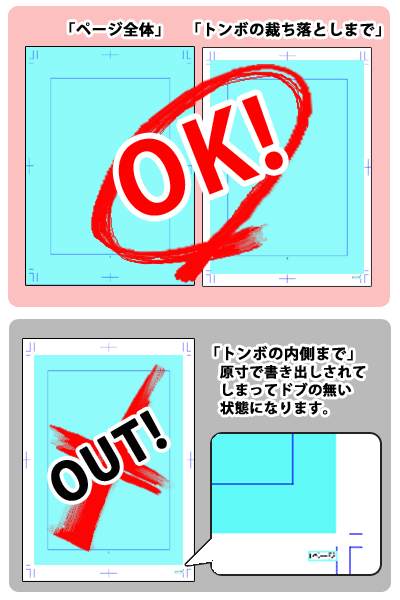
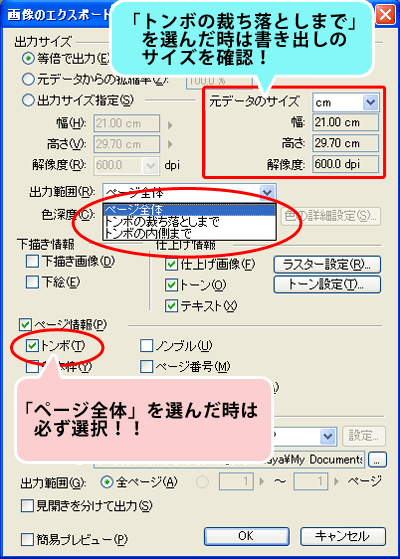
「ページ全体」、「トンボの裁ち落としまで」、「トンボの内側まで」の三種類あるわね。
「トンボの裁ち落としまで」
トンボを付けないで、原寸サイズ+ドブの大きさで書き出しする場合はこれね。
「元のデータサイズ」で↓のサイズになってるか確認してね。
A5本の場合
塗り足し3mm=幅 15.4cm × 高さ 21.6cm
塗り足し5mm=幅 15.8cm × 高さ 22.0cm
B5本の場合
塗り足し3mm=幅 18.8cm × 高さ 26.3cm
塗り足し5mm=幅 19.2cm × 高さ 26.7cm
「ページ全体」
トンボを一緒に書き出ししたい場合は、これを選んでね。
但し、ページ全体を選んだ場合は「ページ情報」の「トンボ」のチェックボックスに必ずチェックを入れてね。
そうしないと何処が原寸だか、本のサイズも分からなくなっちゃうのよ。
「トンボの内側」
これは“ドブ”が無い状態で書き出しされちゃうから絶対に選んじゃダメ!
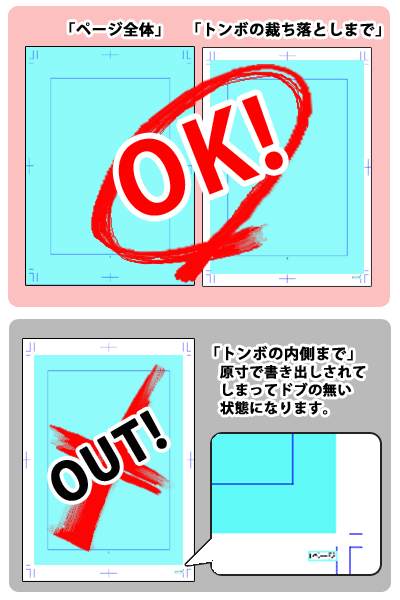
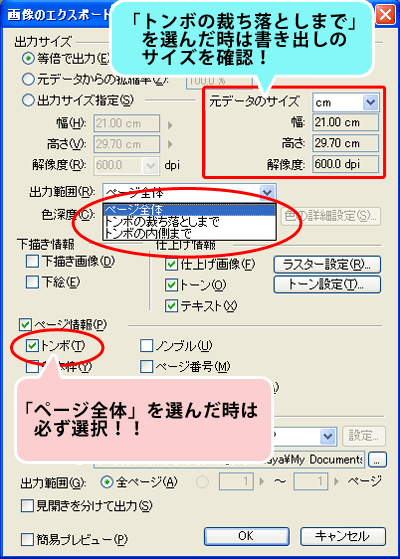
 トーンを貼ってみたんだけど、ちょっと濃いかも…レイヤーごと薄くしちゃお!
トーンを貼ってみたんだけど、ちょっと濃いかも…レイヤーごと薄くしちゃお! ストップよ~!まやちゃん!!
トーンレイヤーの不透明度を下げると グレーにはなるけど、
モアレにもなっちゃうわよ。
薄く塗ったようなトーンにしたい時(例えば顔や服の影とか)は トーンそのものの%密度が低めのものを選んで貼ってね。
貼ったあとに替えたくなったら、ComicStudioなら簡単に貼り直しが出来るから レイヤーの不透明度は変えないようにしましょう!
トーンレイヤーの不透明度を下げると、 色深度「グレースケール」で書き出すと、モアレの原因になるし、 色深度「モノクロ2階調」で書き出すと、今度は グレーにしていたトーンが、不透明度が下がっていない状態(黒)で書き出しされて イメージしていた濃度と違う!
なんてトラブルが起こっちゃうわ。
トーンレイヤーの不透明度は下げない方が安心ね。
トーンレイヤーの不透明度を下げると グレーにはなるけど、
モアレにもなっちゃうわよ。
薄く塗ったようなトーンにしたい時(例えば顔や服の影とか)は トーンそのものの%密度が低めのものを選んで貼ってね。
貼ったあとに替えたくなったら、ComicStudioなら簡単に貼り直しが出来るから レイヤーの不透明度は変えないようにしましょう!
トーンレイヤーの不透明度を下げると、 色深度「グレースケール」で書き出すと、モアレの原因になるし、 色深度「モノクロ2階調」で書き出すと、今度は グレーにしていたトーンが、不透明度が下がっていない状態(黒)で書き出しされて イメージしていた濃度と違う!
なんてトラブルが起こっちゃうわ。
トーンレイヤーの不透明度は下げない方が安心ね。
 さて、色々と話してきたけど、
さて、色々と話してきたけど、最後に「書き出し」についてまとめてみるね!
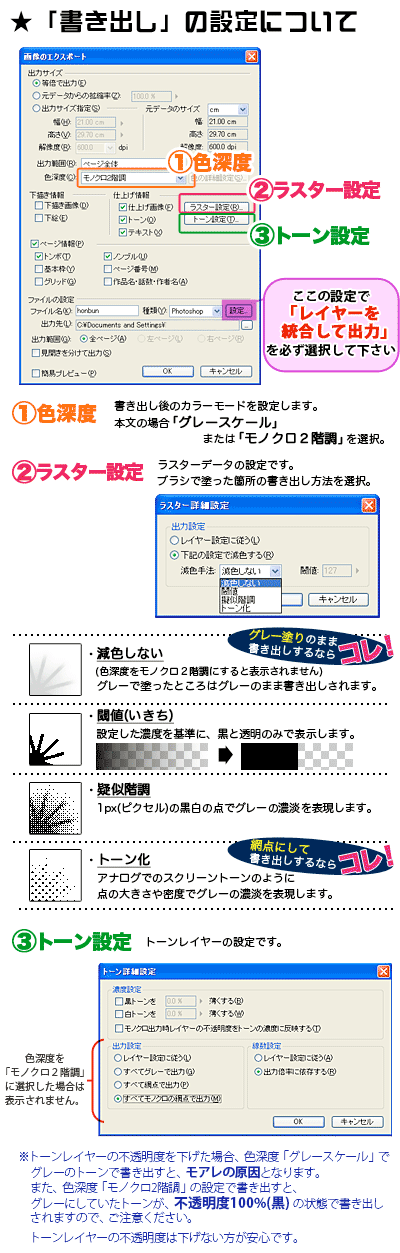

データ原稿編「第6話 ComicStudioの使い方!②」
おしまい